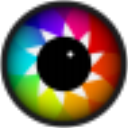PhotoLine一个具有专业水准的图形处理软件,支援Layer,并且也内建许多现成的滤镜和特效功能,轻轻松松就能做出令人惊讶的影像效果,它也可让使用者轻松的检查自己的图形文件。软件具有图层处理、滤镜插件、图层样式等功能,图像处理简单,喜欢的用户赶快来下载吧。
photoline入门教程
Photoline入门教程主要包括以下几个步骤:
打开Photoline软件:首先,启动Photoline软件,这是开始编辑图片的第一步。
打开图片:在软件界面中,选择“打开”功能,导入你想要编辑的图片。
使用曲线图功能:在Photoline中,曲线图是一个强大的工具,可以用来调整图片的亮度和对比度。点击曲线图功能后,调整参数直到满意,然后点击确定。
保存图片:完成编辑后,记得保存你的图片。在Photoline中,选择“保存”或“另存为”功能,选择你想要的保存格式。
这些步骤提供了一个基本的框架,让你能够开始使用Photoline进行图片编辑。Photoline作为一个图形编辑软件,不仅体积小巧,而且功能强大,支持图层操作,内建了许多现成的滤镜和特效功能,能够轻松地制作出令人惊讶的影像效果。此外,它还能读取PhotoShop文件,使得用户在转换工具时能够保留更多的工作成果。
photoline怎么修改文字
修改文字在PhotoLine软件中的步骤如下:
打开PhotoLine软件,并点击“编辑”选项。
在下拉菜单中,选择“选项”。
在“选项”窗口中,找到并点击“SVG”选项。
在“SVG”窗口中,点击“字体”按钮。
在弹出的栏目中,选择所需的字体类型,例如选择“将所字体转换为矢量图形”。
点击“确定”以应用更改。
此外,如果需要在PhotoLine中更改文字的方向,可以在“图层”面板中选择文字图层,并执行以下操作之一:
选择一个文字工具,然后单击选项栏中的“文本方向”按钮。
选取“图层”>“文字”>“水平”或“图层”>“文字”>“垂直”。
从“字符”面板菜单中选取“更改文本方向”。
请注意,这些步骤提供了在PhotoLine中修改和设置文字的基本方法,确保按照步骤操作以避免出现错误或遗漏。
photoline怎么抠图
在Photoline中抠图,可以使用套索工具来选择图形的边缘。首先,在工具栏中点击套索工具,然后沿着要抠的图形边缘进行拖动以选中整个轮廓。最后,在起始点处单击左键确认选择。接下来,可以使用移动工具将所选区域移动到所需位置。在进行抠图之前,还需要注意以下几点。1选择工具:使用套索工具是Photoline中抠图的基本方法。套索工具允许用户自由地选择图像的边缘,非常适合于不规则形状的选择。
移动和调整:一旦选择了需要的部分,可以使用移动工具将其移动到新的位置或进行微调。
注意事项:在进行抠图时,应注意细节的处理,确保选择的边缘准确无误。此外,根据需要,可能还需要使用其他工具或技术进行进一步的调整和优化。
这种方法适用于需要抠出形状不规则、边缘不清晰的对象。通过套索工具的灵活使用,可以有效地将图像中的特定部分分离出来,为后续的编辑或合成工作做好准备。
主要功能服务
一、图像处理
1、每通道高达32位,支持CMYK和Lab
2、使用ICC配置文件进行色彩管理
3、无损成像
4、处理数码照片
5、润饰,纠正
二、浏览
1、IPTC和EXIF数据处理
2、旋转图像无损
3、重命名图像并创建目录
4、创建HTML库
5、添加和修改关键字
6、强大的搜索功能
三、DTP /布局/文
1、“真正的”PDF导入和导出(不只是一个大图像)
2、多页文件
3、日历和条形码创建
4、丰富的文字功能
四、互联网/动画
1、创建Flash和GIF动画
2、网络出口
3、平铺图像,创建按钮和图像映射
五、其他
1、批量转换
2、创建幻灯片
3、记录行动
4、打印多页文档,传单和标签
5、USB-Stick支持
6、多处理器支持